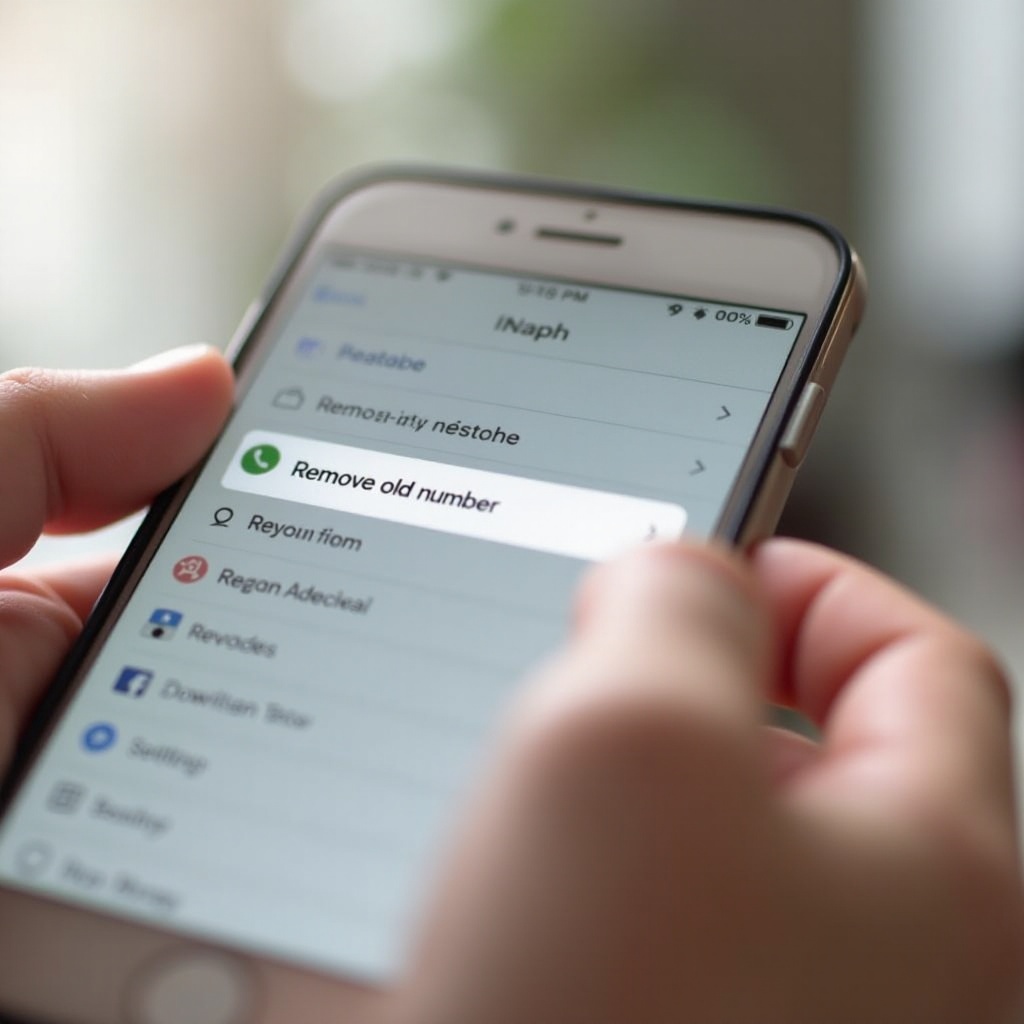
Introduction
Si vous avez récemment changé votre numéro de téléphone, il est important de supprimer l’ancien de votre appareil. Conserver des numéros obsolètes peut entraîner de la confusion, des messages manqués et des problèmes de confidentialité. Heureusement, le processus de mise à jour de votre numéro de téléphone est simple, que vous utilisiez un iPhone ou un appareil Android. Ce guide vous expliquera les étapes et les considérations spéciales pour supprimer efficacement et en toute sécurité votre ancien numéro.
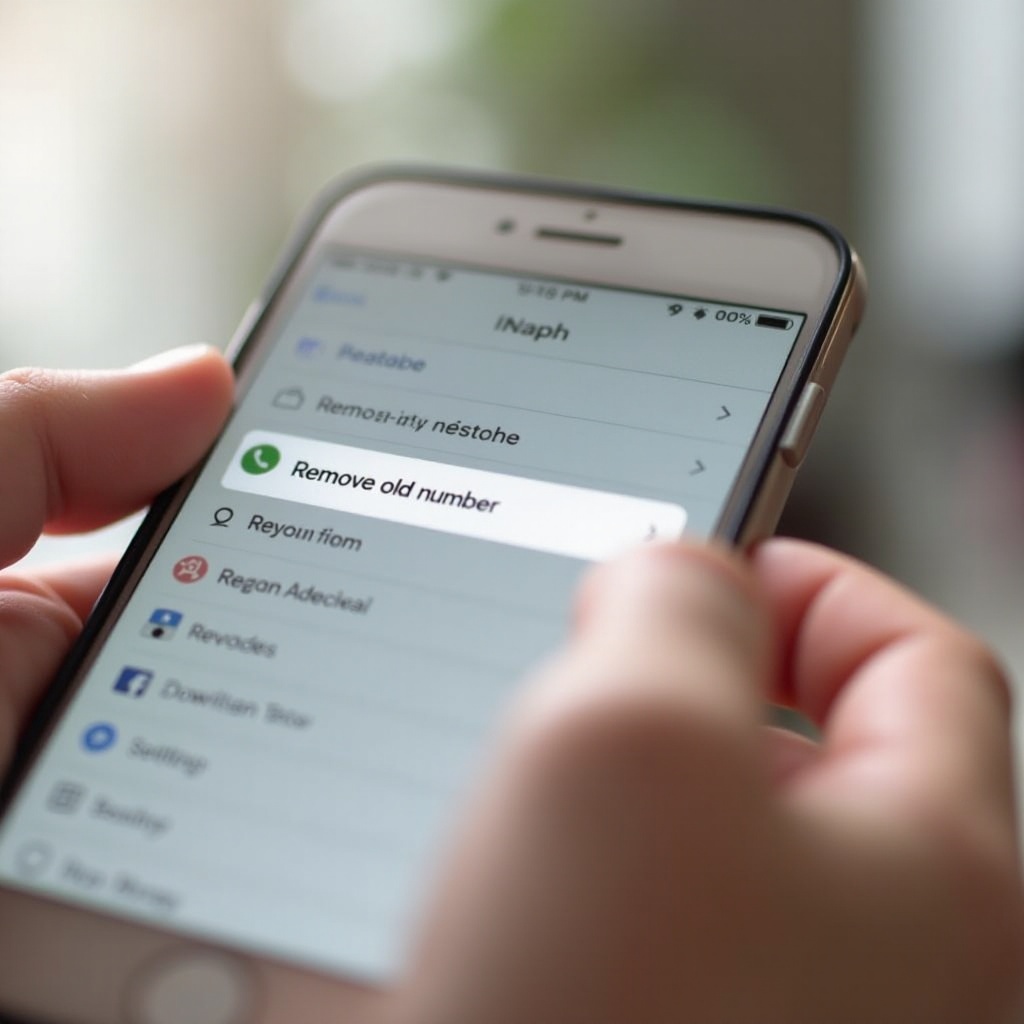
Pourquoi il est important de supprimer les anciens numéros
Supprimer les anciens numéros de téléphone de votre appareil n’est pas seulement une question de minimisation du désordre. Les numéros obsolètes peuvent représenter des risques importants :
1. Préoccupations de confidentialité : Si votre ancien numéro est toujours enregistré sur votre téléphone, il y a un risque que les textos ou appels entrants soient mal dirigés.
2. Goulots d’étranglement dans la communication : Conserver des numéros obsolètes peut entraîner l’envoi de messages au mauvais destinataire ou leur absence totale.
3. Intégrité des données : Assurer la mise à jour des listes de contacts évite tout incident et maintient vos données organisées.
Bien que facile à négliger, nettoyer les anciens numéros a un impact significatif sur l’efficacité de vos outils de communication. Cela étant dit, voyons comment se préparer à cette tâche importante.
Préparation à la suppression de l’ancien numéro
Avant de procéder, il est essentiel de bien se préparer. Cela inclut la sauvegarde des données importantes et la vérification de l’activation de votre nouveau numéro.
Sauvegarde de vos contacts et données
Commencez toujours par sauvegarder vos contacts :
1. iPhone : Allez dans Réglages > [votre nom] > iCloud > Sauvegarde iCloud et appuyez sur ‘Sauvegarder maintenant’.
2. Android : Vous pouvez utiliser ‘Paramètres > Système > Sauvegarde’ pour sauvegarder vos contacts et données sur Google Drive.
Vérification de l’activation de votre nouveau numéro
Vérifiez que votre nouveau numéro fonctionne :
1. Insérer la carte SIM : Assurez-vous que votre nouvelle carte SIM est correctement insérée et activée par votre opérateur.
2. Tester la ligne : Passez un appel de test ou envoyez un texto depuis votre nouveau numéro pour en confirmer le fonctionnement.
Une fois ces préparations effectuées, vous pouvez procéder à la suppression de votre ancien numéro.
Comment supprimer l’ancien numéro sur iPhone
Les iPhones proposent plusieurs méthodes pour mettre à jour votre numéro de téléphone.
Méthode 1 : Utiliser les Paramètres de l’iPhone
- Ouvrez l’application Réglages.
- Faites défiler jusqu’à Téléphone.
- Appuyez sur Mon numéro et modifiez le champ pour mettre à jour votre numéro de téléphone actuel.
- Enregistrez les modifications en appuyant sur Terminé.
Méthode 2 : Utiliser iCloud
- Ouvrez les Réglages et appuyez sur votre nom en haut.
- Appuyez sur iCloud, puis allez dans Contacts.
- Basculer le bouton Contacts à l’arrêt puis à nouveau à l’allumage pour rafraîchir la liste de contacts.
- Vous devrez peut-être vous déconnecter temporairement de votre iCloud et vous reconnecter pour que les modifications prennent effet.
Résolution des problèmes courants
Problème : L’ancien numéro apparaît toujours après les modifications.
– Solution : Redémarrez votre iPhone et revérifiez la liste de contacts.
Problème : Les contacts ne se synchronisent pas.
– Solution : Assurez-vous que la Sauvegarde iCloud est activée dans Réglages > iCloud > Sauvegarde iCloud.
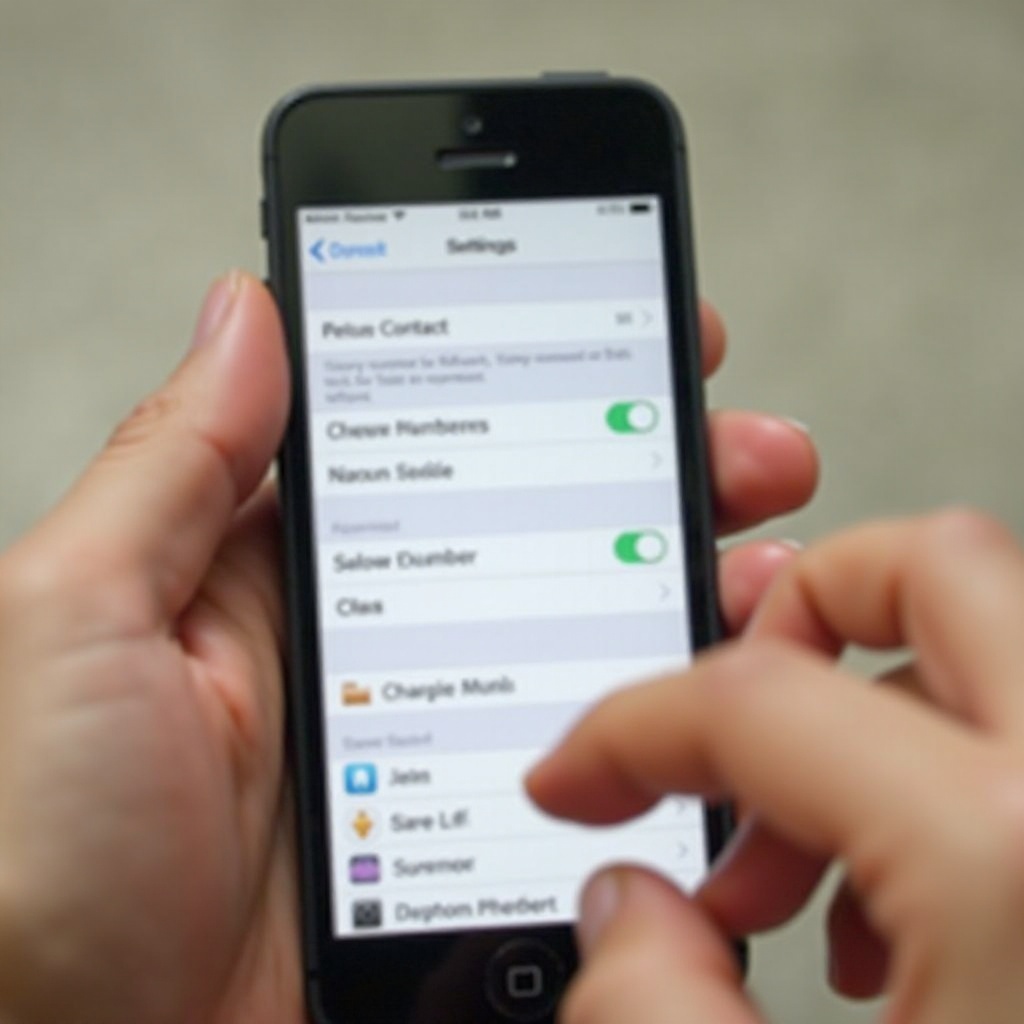
Comment supprimer l’ancien numéro sur Android
Pour les appareils Android, suivez ces étapes pour mettre à jour et supprimer votre ancien numéro.
Méthode 1 : Utiliser les Paramètres Android
- Ouvrez l’application Paramètres.
- Allez dans Système > À propos du téléphone > Numéro de téléphone.
- Mettre à jour votre numéro de téléphone dans le champ approprié.
- Enregistrez les modifications.
Méthode 2 : Utiliser le compte Google
- Ouvrez l’application Paramètres.
- Faites défiler jusqu’à et sélectionnez Comptes.
- Appuyez sur votre Compte Google.
- Sélectionnez Synchroniser le compte puis assurez-vous que Contacts est sélectionné.
- Redémarrez votre appareil pour rafraîchir la liste de contacts.
Résolution des problèmes courants
Problème : L’ancien numéro est toujours visible dans les contacts Google.
– Solution : Supprimez manuellement l’ancien numéro sur contacts.google.com.
Problème : Les contacts ne se mettent pas à jour.
– Solution : Resynchronisez votre compte Google en déconnectant puis reconnectant votre compte Google dans l’application Paramètres.
Considérations spéciales
Des facteurs supplémentaires peuvent influencer la gestion et la suppression des numéros de téléphone sur votre appareil.
Téléphones à double SIM
Avec les appareils à double SIM, assurez-vous que la SIM correcte est définie par défaut. Accédez à ceci sous :
– iPhone : Réglages > Cellulaire > Ligne vocale par défaut.
– Android : Paramètres > Réseau et Internet > Cartes SIM.
Processus spécifiques à l’opérateur
Certains opérateurs offrent des outils supplémentaires pour gérer votre numéro de téléphone. Consultez l’application ou le site web de l’opérateur :
– Verizon : L’application My Verizon permet de gérer directement les numéros.
– AT&T : Utilisez l’application AT&T pour mettre à jour et gérer votre numéro.
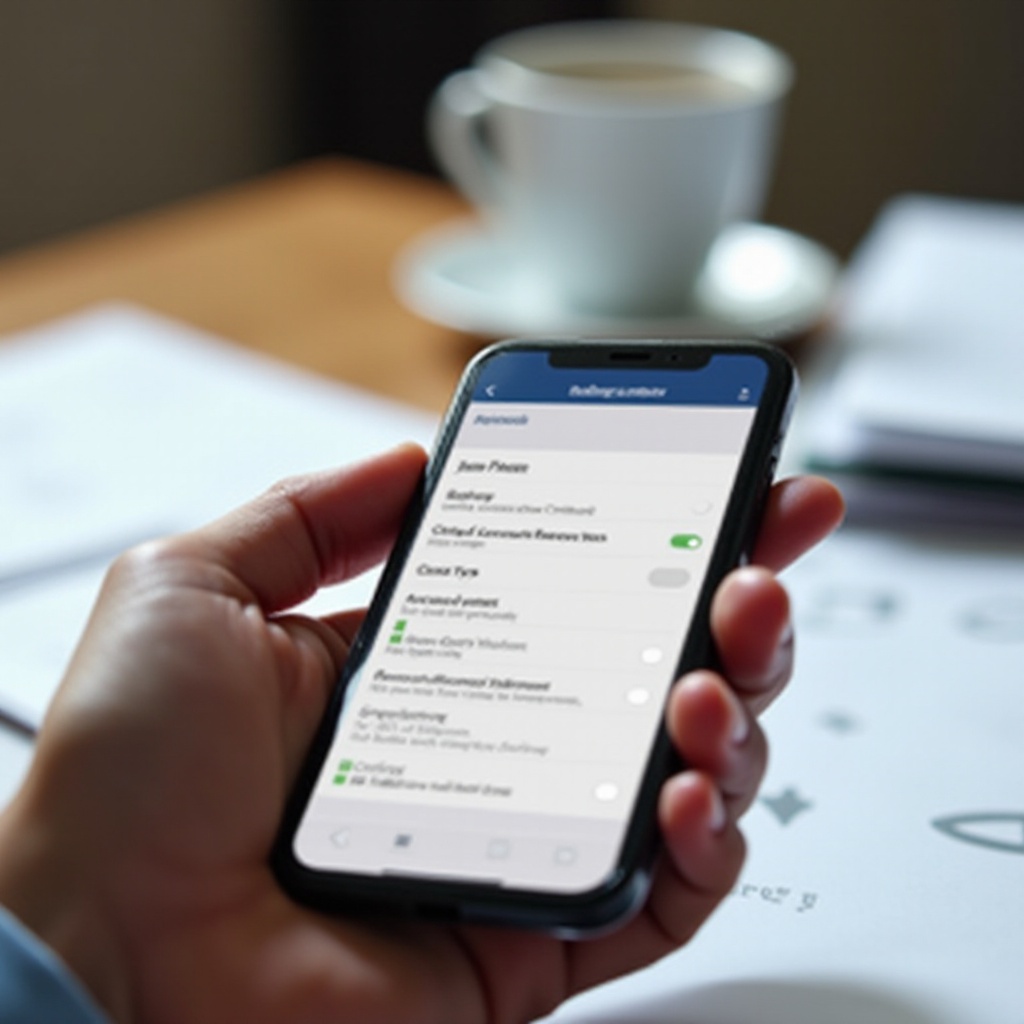
Conclusion
Mettre à jour et supprimer un ancien numéro de téléphone de votre appareil est une tâche à ne pas négliger. En suivant les étapes décrites pour les utilisateurs d’iPhone et d’Android, vous assurez une communication fluide et la sécurité des données. Que ce soit via les paramètres, les services cloud ou les outils spécifiques à l’opérateur, la suppression des numéros obsolètes est simple et essentielle. Nettoyez votre liste de contacts dès aujourd’hui pour une expérience mobile plus fluide et organisée.
Questions Fréquemment Posées
Comment vérifier que mon ancien numéro a été complètement supprimé ?
Après avoir suivi les étapes, testez en passant des appels et en envoyant des messages. De plus, consultez vos contacts et l’application de votre opérateur pour confirmation.
Que dois-je faire si je rencontre des problèmes lors du processus de suppression ?
Redémarrez votre appareil, resynchronisez vos comptes et consultez votre opérateur pour obtenir une assistance technique plus poussée si les problèmes persistent.
Puis-je récupérer mon ancien numéro une fois qu’il a été supprimé ?
Vous pouvez généralement le rajouter manuellement. Cependant, il est conseillé de contacter votre opérateur pour obtenir de l’aide si le numéro a été réassigné ou désactivé.
